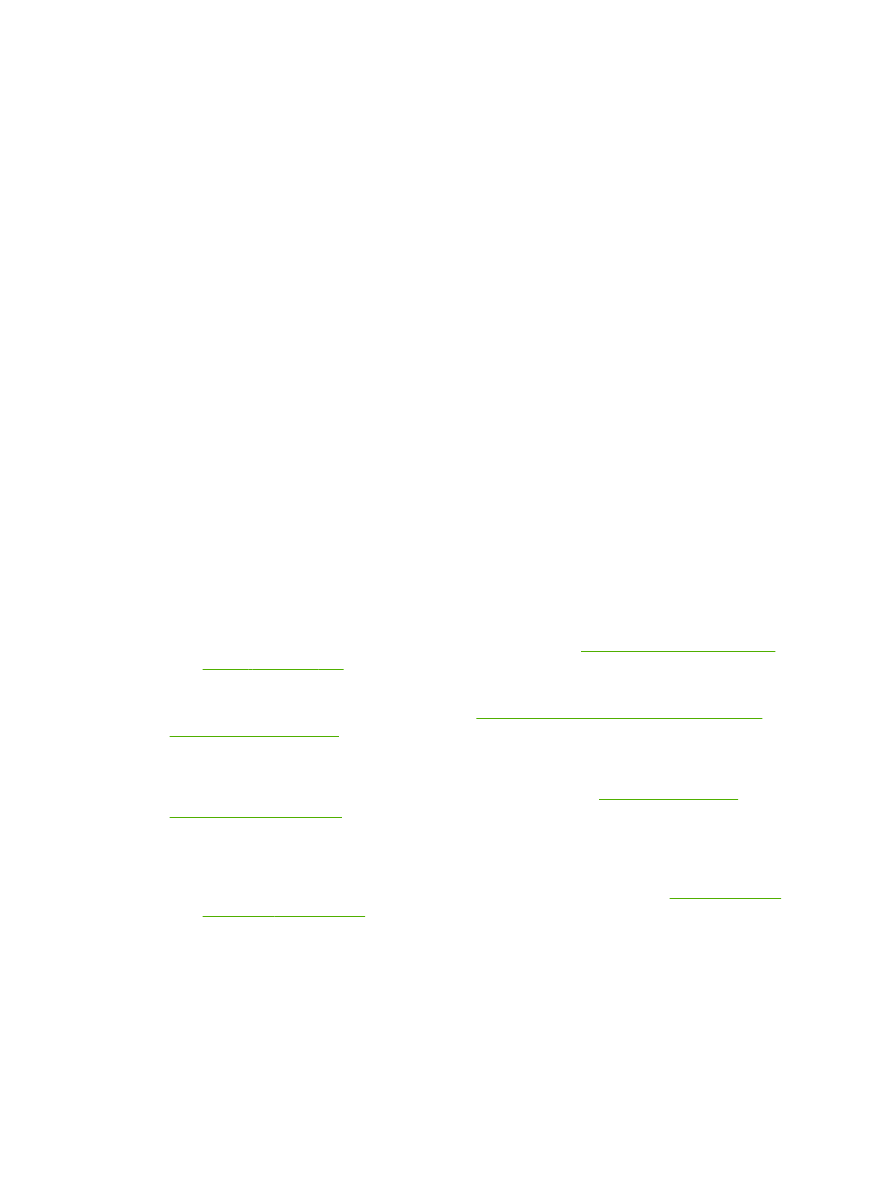
Liste de contrôle de dépannage
1.
Assurez-vous que le voyant Prêt du périphérique est allumé. Si aucun voyant n'est allumé,
effectuez les opérations suivantes :
a.
Vérifiez les branchements du câble d’alimentation.
b.
Vérifiez que l’interrupteur de marche/arrêt est sur Marche.
c.
Vérifiez que la tension est correcte pour la configuration d'alimentation du périphérique
(consultez l'étiquette à l'arrière du périphérique pour connaître la tension requise). Si vous
utilisez une multiprise et que sa tension ne correspond pas aux spécifications, branchez le
périphérique directement sur une prise murale. S'il est déjà branché sur une prise murale,
essayez une autre prise.
d.
Si aucune de ces opérations ne rétablit l’alimentation, contactez l’assistance clientèle HP.
2.
Vérifiez le câblage.
a.
Vérifiez la connexion entre le périphérique et l'ordinateur ou entre le périphérique et le port
réseau. Vérifiez la connexion.
b.
Vérifiez que le câble n’est pas défectueux en utilisant un autre câble, dans la mesure du
possible.
c.
Vérifiez la connexion réseau. Reportez-vous à la section
Résolution des problèmes de
réseau à la page 128
.
3.
Vérifiez si des messages s'affichent sur l'écran du panneau de commande. Si des messages
d'erreur s'affichent, reportez-vous à la section
Signification des messages du panneau de
commande à la page 105
.
4.
Vérifiez que le papier utilisé est conforme aux spécifications.
5.
Imprimez une page de configuration. Reportez-vous à la section
Impression de pages
d'information à la page 72
. Si le périphérique est connecté à un réseau, une page HP Jetdirect
s’imprime également.
a.
Si les pages ne s'impriment pas, vérifiez qu'un bac au moins contient du papier.
b.
Si le papier se coince dans le périphérique, reportez-vous à la section
Suppression des
bourrages à la page 111
.
6.
Si la page de configuration s’imprime, vérifiez les éléments suivants :
a.
Si la page n’est pas imprimée correctement, le matériel est à l’origine du problème.
Contactez l'assistance clientèle HP.
b.
Si la page s'imprime correctement, cela signifie que le matériel fonctionne. Le problème
concerne l'ordinateur utilisé, le pilote d'imprimante ou l'application.
102 Chapitre 10 Résolution des problèmes
FRWW
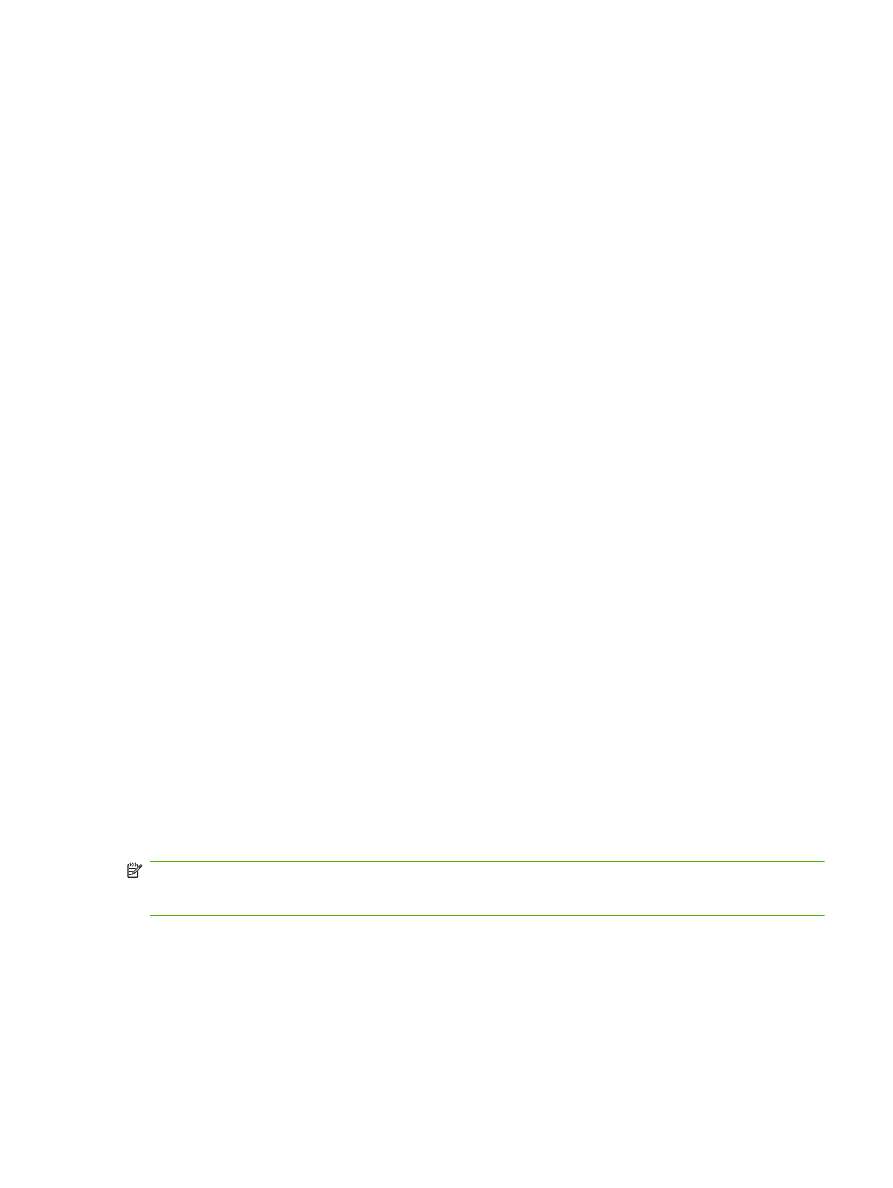
7.
Sélectionnez l’une des options suivantes :
Windows : dans le menu Démarrer, pointez sur Paramètres, puis cliquez sur Imprimantes ou
Imprimantes et télécopieurs. Double-cliquez sur le nom du périphérique.
-ou-
Mac OS X : Ouvrez le Centre d'impression ou l'utilitaire de configuration de l'imprimante,
puis double-cliquez sur la ligne du périphérique.
8.
Vérifiez que vous avez installé le pilote d'imprimante de ce périphérique. Vérifiez le programme
pour vous assurer que vous utilisez le pilote d'imprimante de ce périphérique.
9.
A partir d’une application ayant déjà fonctionné par le passé, imprimez un court document. Si
cette solution fonctionne, le problème est lié à l’application utilisée. Si cette solution ne
fonctionne pas (le document n’est pas imprimé), effectuez les opérations suivantes :
a.
Essayez d'imprimer la tâche à partir d'un autre ordinateur sur lequel est installé le logiciel
du périphérique.
b.
Si vous avez connecté le périphérique au réseau, connectez-le directement à l'ordinateur
avec un câble USB. Réaffectez le périphérique au port approprié ou réinstallez le logiciel,
en choisissant le nouveau type de connexion utilisé.